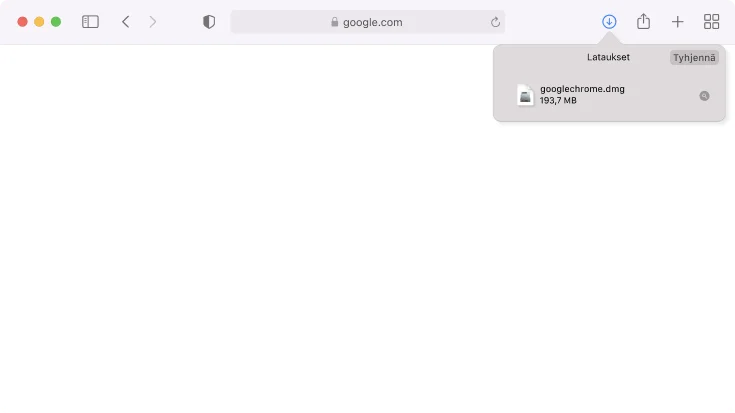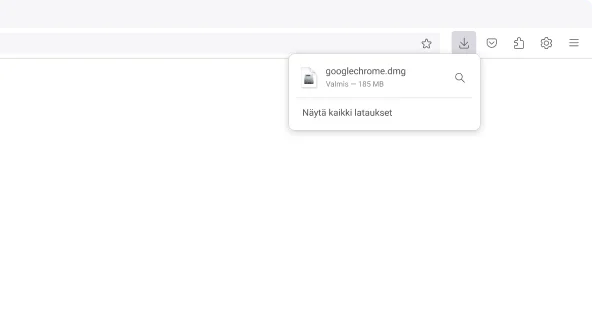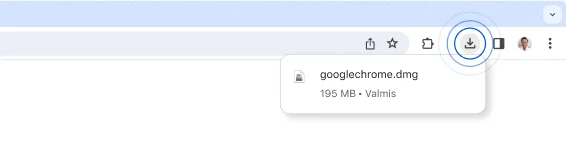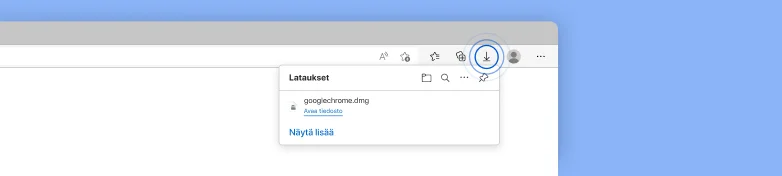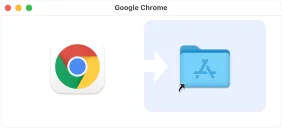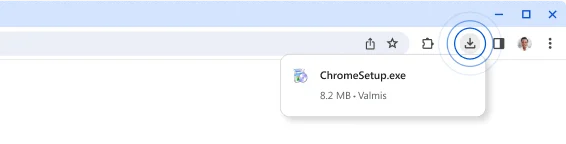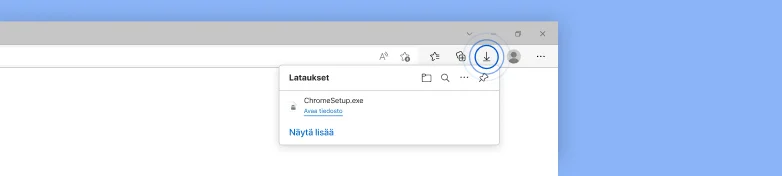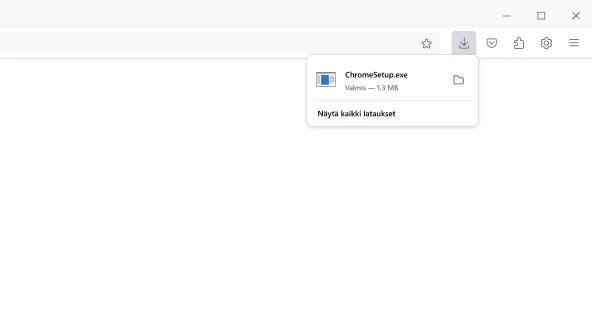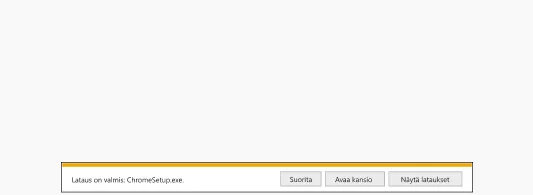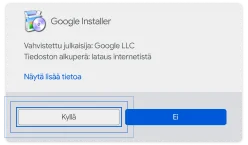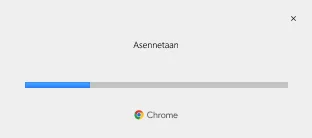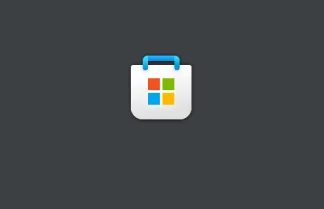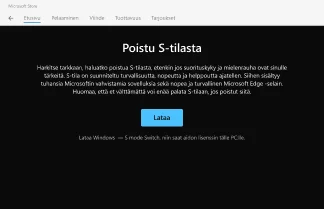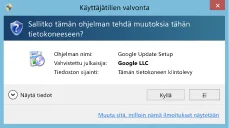Kiitos lataamisesta!
Enää muutama vaihe jäljellä

Kiitos lataamisesta!
Enää muutama vaihe jäljellä
Lataus alkaa automaattisesti. Jos se ei ala, lataa Chrome manuaalisesti.

Kiitos lataamisesta!
Enää muutama vaihe jäljellä
Lataus alkaa automaattisesti. Jos se ei ala, lataa Chrome manuaalisesti.

Sulje S-tila, jotta voit viimeistellä Chromen asennuksen
Sinun on ehkä käynnistettävä tietokone uudelleen. Tallenna nämä ohjeet paikkaan, josta löydät ne helposti mahdollisen uudelleenkäynnistyksen jälkeen.
-
Vaihe 1
Avaa
Avaa googlechrome.dmg-tiedosto ikkunan oikeassa yläkulmassa olevasta latauslistasta.
Eikö asennusohjelmaa löydy?
-
Vaihe 1
Avaa
Avaa googlechrome.dmg-tiedosto ikkunan oikeassa yläkulmassa olevasta latauslistasta.
Eikö asennusohjelmaa löydy?
-
Vaihe 1
Avaa
Avaa googlechrome.dmg-tiedosto ikkunan oikeassa yläkulmassa olevasta latauslistasta.
Eikö asennusohjelmaa löydy? -
Vaihe 1
Avaa
Avaa googlechrome.dmg-tiedosto ikkunan oikeassa yläkulmassa olevasta latauslistasta.
Eikö asennusohjelmaa löydy? -
Vaihe 2
Asenna
Vedä ja pudota Chrome Sovellukset-kansioon. Sinulta voidaan kysyä järjestelmänvalvojan salasanaa.
-
Vaihe 3
Julkaise
Avaa Käynnistyspalkki, kirjoita Chrome ja käynnistä sovellus.
-
Vaihe 1
Avaa
Avaa ChromeSetup.exe-tiedosto ikkunan oikeassa yläkulmassa olevasta latauslistasta.
Eikö asennusohjelmaa löydy? -
Vaihe 1
Avaa
Avaa ChromeSetup.exe-tiedosto ikkunan oikeassa yläkulmassa olevasta latauslistasta.
Eikö asennusohjelmaa löydy? -
Vaihe 1
Avaa
Avaa ChromeSetup.exe-tiedosto ikkunan oikeassa yläkulmassa olevasta latauslistasta.
Eikö asennusohjelmaa löydy?
-
Vaihe 1
Suorita
Valitse valintaikkunasta Suorita, niin asennusohjelman pitäisi käynnistyä.
Eikö asennusohjelmaa löydy?
-
Vaihe 2
Salli
Valitse tarvittaessa järjestelmän valintaikkunoista "Kyllä".
-
Vaihe 2
Salli
Valitse tarvittaessa järjestelmän valintaikkunoista "Kyllä".
-
Vaihe 2
Salli
Valitse tarvittaessa järjestelmän valintaikkunoista "Kyllä".
-
Vaihe 2
Salli
Valitse tarvittaessa järjestelmän valintaikkunoista "Kyllä".
-
Vaihe 3
Asenna
Odota, kunnes asennus on valmis. Chrome avautuu automaattisesti uudelleen sen jälkeen.
Tarvitsetko -
Vaihe 1
Avaa kauppa
Siirry Windows ‑tietokoneella S-tilan sulkemissivulle Microsoft Storessa.
Take me Eikö mitään tapahdu? -
Vaihe 2
Vaihda
Valitse Hanki ja klikkaa sitten Asenna S-tilan sulkemissivulta Microsoft Storessa.
-
Vaihe 3
Suorita asennusohjelma
Kun olet poistunut S-tilasta, avaa ChromeSetup.exe-asennusohjelma uudelleen.
Eikö asennusohjelmaa löydy?
Lataa Chrome -
Vaihe 1
Avaa
Avaa ChromeSetup.exe-tiedosto ikkunan oikeassa yläkulmassa olevasta latauslistasta.
Eikö asennusohjelmaa löydy? -
Vaihe 1
Avaa
Avaa ChromeSetup.exe-tiedosto ikkunan oikeassa yläkulmassa olevasta latauslistasta.
Eikö asennusohjelmaa löydy?
-
Vaihe 1
Suorita
Valitse valintaikkunasta Suorita, niin asennusohjelman pitäisi käynnistyä.
Eikö asennusohjelmaa löydy?
-
Vaihe 2
Salli
Valitse tarvittaessa järjestelmän valintaikkunoista Kyllä.
-
Vaihe 2
Salli
Valitse tarvittaessa järjestelmän valintaikkunoista Kyllä.
-
Vaihe 2
Salli
Valitse tarvittaessa järjestelmän valintaikkunoista Kyllä.
-
Vaihe 2
Salli
Valitse tarvittaessa järjestelmän valintaikkunoista Kyllä.
-
Vaihe 3
Asenna
Odota, kunnes asennus on valmis. Chrome avautuu automaattisesti uudelleen sen jälkeen.
Tarvitsetko
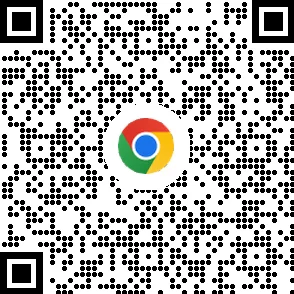
Lataa Chrome puhelimelle